Google операционная. Я поставил на ноутбук Chrome OS. И он преобразился. Дополнения для браузера и приложения
Несмотря на все, проект особенной операционной системы от корпорации Google продолжает развиваться. Chromium OS - это операционная система с открытым исходным кодом на основе дистрибутива Gentoo. Ее главная особенность в том, что здесь все рассчитано на работу в интернете, и только в браузере.
Chromium OS грузится достаточно быстро, не потребляет много ресурсов, а также поддерживает полную интеграцию с аккаунтом Google. Автоматически синхронизируются ваши настройки, история, программы, плагины и расширения.
Операционная система вышла в 2009 году и имеет все преимущества ядра Linux. Она не выпускается Google официально, разработчики просто открыли код и любой желающий может его скачать и собрать систему. В то же время Google поддерживает операционную систему Chrome OS, которая получает обновления и распространяется на хромбуках.
В этой статье будет рассмотрена установка Chromium OS на ваш компьютер или ноутбук. Учитывая, что система не собирается в Google могут возникнуть кое-какие трудности, но мы постараемся все их обойти.
В целом установка этой операционной системы выполняется легче, чем других дистрибутивов Linux, за исключением пары моментов.
Мы не будем собирать систему из исходников, это было бы слишком долго. Использовать ранее популярную сборку от Hexxeh мы не будем. Она уже устарела, а мы хотим Chromium OS 54 или более новую версию. Проект Arnoldthebat собирает ежедневные сборки ChromiumOS для архитектур x86, amd64 и arm.
Их вариантом и воспользуемся. Здесь есть три варианта, daily, weekly и spesial:

Выберите нужную версию Camd64OS для x64 или Cx86OS для x32, затем кликните по ней, чтобы скачать Chromium OS.
Шаг 2. Запись образа
Образ занимает в пределах 600 Мегабайт, поэтому загрузка завершится быстро. Образ запакован в архив 7z, если у вас установлена эта утилита, вы можете распаковать его командой:
7z e ~/Загрузки/Cx86OS-20160824010101.img.7z
Также распаковку можно сделать с помощью файлового менеджера. Дальше нужно записать образ на флешку. Причем нам нужен не отдельный раздел, а вся флешка. Это не просто образ с файлами, на нем есть разметка и несколько разделов.
Поэтому для записи воспользуемся командой dd:
sudo dd if=Cx86OS-20160824010101.img of=/dev/sdb bs=4M
Здесь if указывает ваш образ с ChromeOS, а of вашу флешку. Будьте очень аккуратны, возможно, ваша флешка называется по-другому. Сначала проверьте с помощью fdisk -l, затем замените название на свое. В Windows вы можете воспользоваться утилитой .
Запуск системы Chromium OS
Шаг 3. Настройка BIOS
Перезагрузите компьютер и во время заставки BIOS нажмите F2 , Shift+F2 или Del . Здесь перейдите на вкладку Boot и в пункте Boot Device Priority или 1s Boot Device установите первой вашу флешку:
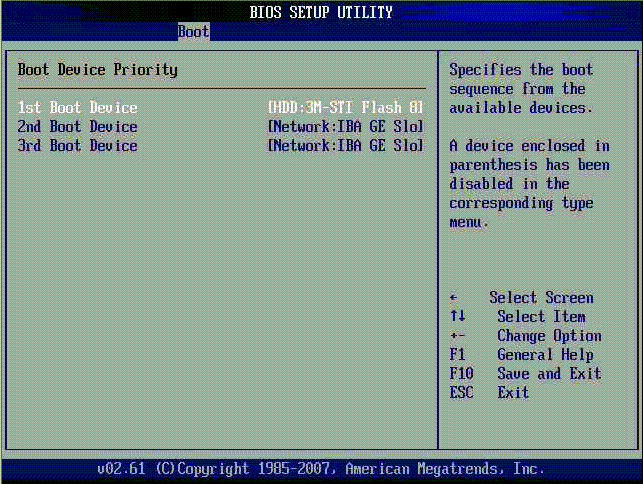
Она может отображаться по метке или USB Drive. Дальше остается только перейти на вкладку Exit и нажать Exit & Save Settings .
Шаг 4. Запуск Chromium OS
Шаг 5. Язык и подключение к сети
Без подключения к сети Chromium OS работать не будет. В этом окне выбираем язык, раскладку клавиатуры и подключение к сети, Ethernet, если есть сетевой кабель или Wifi:

Шаг 6. Аккаунт Google


Шаг 7. Вы в системе
Перед вами загруженная в LiveCD и полностью готовая к работе система ChromiumOS. Вам будет показан небольшой тур по ее возможностях, но мы его пропустим.

Установка ChromiumOS
Все сложное уже позади. Установка Chromium OS выполняется в пару кликов.
Шаг 8. Запуск терминала
Чтобы установить Chromium OS нам нужно запустить терминал. Сначала нажмите сочетание клавиш Ctrl+Alt+T, чтобы запустить консоль разработчика crosh:

Затем наберите shell и нажмите Enter, чтобы получить доступ к обычному терминалу linux:

Шаг 9. Запуск установки
Установка выполняется всего одной командой, и в параметрах ей нужно передать жесткий диск, на который нужно установить Chromium OS. Просто наберите команду:
sudo /usr/sbin/chromeos-install -dst /dev/sda

Если система потребует пароль, введите password. Остается только подтвердить выбор. Система очистит весь диск. Настроить двойную загрузку с другими версиями Linux или Windows здесь не получится. Для двойной загрузки используйте модификацию CloudReady Chromium OS.
Шаг 10. Завершение
После завершения установки перезагрузите компьютер и извлеките флешку. Теперь ваша система готова к использованию и настройке. Вы можете устанавливать свои программы и удобно работать в интернете.
Выводы
Вот и все. Установка Chromium OS завершена. Как видите, это было не так уж сложно и из-за меньшего количества настроек даже намного проще чем в других дистрибутивах. Жаль только что не поддерживается установка в режиме dualboot и на виртуальную машину установить нельзя. Если у вас остались вопросы, спрашивайте в комментариях.
Набирая эти строки на ноутбуке я могу пролить на него чай, сбросить со стола или просто выбросить в окно. Но если отбросить чисто материальные потери, моя информация не пропадёт. Её здесь просто нет. Она находится в облаке, и не привязана ни к одному устройству. Сегодня все современные операционные системы так или иначе связаны с облаками данных, в которых пользователи без труда могут сохранять свои файлы. Но у Chrome OS это заложено в самой основе, а не приобретено путём длительной эволюции. Именно поэтому ОС Google вызывает столько вопросов, ведь мы привыкли к одной модели использования компьютеров, а тут вдруг появляется абсолютно другая. Да ещё и как появляется. Если посмотреть на рынок, то за последний год количество хромбуков увеличивается, новые модели показали Acer и HP, готовит обновление Samsung, а LG и ASUS готовы поддержать конкурентов. Раньше мы задавались вопросами, будет Chrome OS или не будет, а если будет, то зачем она такая нужна? Сегодня уже точно можно сказать, что будет, а вот зачем она нужна, я попытаюсь ответить ниже в этом опыте использования, в рамках которого я почти три недели пользовался Chromebook Pixel, Nexus 4 и Nexus 7.
Не только Google
После первого же включения Chrome OS просит ввести свой логин и пароль к учётной записи Google, на чём начальный этап настройки заканчивается. Если до этого вы пользовались хромбуком, система подтянет все установленные вами приложения, если нет, то только настройки браузера. Большой брат следит. Но это можно сказать о любой современной операционной системе, каждая из них пытается сохранять информацию пользователей. Обвинить Chrome OS можно только в Google-центричности, но такова бизнес-модель компании, если она делает операционную систему, там должны быть её сервисы.
Приложений, или точнее сайтов Google, в Chrome OS достаточно прямо из коробки. Человек, который активно пользуется продуктами компании будет доволен, найдя в меню программ иконки Gmail, Google Drive, “Календарь Google” и других сервисов. Но все их можно спокойно удалить, сделав выбор в пользу других, даже конкурирующих решений.

И пусть они, в отдельных случаях, будут не так хорошо заточены для работы с Chrome OS, альтернатива существует. Даже встроенный в систему поиск, святая святых Google, можно изменить на другой. Единственное, в чём Google не может уступить в своей ОС — это браузер. Chrome по сути является основой интерфейса Chrome OS, поэтому его нельзя заменить, поставив Firefox или Opera. В итоге, при первом запуске Chrome OS — это чистый Google, но пользователь волен решать, какие сервисы ему подходят лучше.
Chrome в каждой строчке кода
Интерфейс Chrome OS в большей степени состоит из окон браузера Chrome, но в отличие от первых версий, сегодня она выглядит практически как полноценная ОС.

В ней есть своя кнопка “Пуск”, в которой находятся установленные приложения, а также поисковая строка.

Для последней есть отдельная клавиша на клавиатуре, а ищет поиск не только в интернете, но и файлы и программы на самом компьютере, а также в магазине приложений.

Есть здесь и своеобразная “Панель задач”, на которой можно закреплять иконки часто используемых приложений. Запускаются все они в Chrome, но пользователь может выбирать варианты открытия, например, в отдельной вкладке или в отдельном окне. В последнем случае открытый сайт больше всего напоминает настоящую программу.

Окнами открытых приложений можно управлять, для этого есть специальный набор функций, который позволяет разворачивать окно на весь экран, размещать его справа или слева, а также сворачивать в “Панель задач”.


Для просмотра всех открытых окон необходимо нажать предназначенную для этого клавишу на клавиатуре.

Единственной программой, которая запускается не в браузере в Chrome OS является файловый менеджер, в котором есть всего две папки: “Загрузки” и “Google Диск”.

Собственно, в “Загрузки” сохраняются все файлы, выкачанные из интернета, после чего их можно перетянуть в “Google Диск”. Создавать новые папки верхнего уровня нельзя, только добавлять их в уже существующие. Кроме этого, в файловом менеджере можно открывать разнообразные файлы, например фотографии, музыку и видео, об этом более детально я расскажу ниже.

Стоит отметить, что скачанные документы в Chrome OS открываются не в Google Docs, а локально, на самом компьютере в бета-версии приложения Quickoffice, которое также позволяет их редактировать и сохранять в “Google Диск”.

Вполне возможно, что скоро в Chrome OS стандартным офисным пакетом может стать именно Quickoffice, по крайней мере, он лучше справляется с форматированием Microsoft Office.
Не просто браузер
Люди, которые утверждают, что Chrome OS — это просто браузер, на самом деле лукавят. После своего запуска ОС действительно больше была похожа на экзотическую версию Chrome, но сегодня это уже почти самодостаточная система, с оффлайн программами и другими возможностями.

Несмотря на имидж облачной ОС, которая должна быть всегда подключена к интернету, Chrome OS постепенно трансформируется в нечто большее, чем просто браузер. С интернетом, безусловно, с любой операционной системой есть больше возможностей, чем без него. И с Chrome OS в режиме оффлайн сегодня можно делать практически тоже самое, что и с обычным компьютером. Можно смотреть фильмы, слушать музыку, редактировать фотографии и документы, читать почту. Вот в игры особо не поиграешь. Но в целом, количество оффлайн программ для Chrome всё время увеличивается, в магазине Google даже появился отдельный раздел для них. Поэтому прогресс есть и он налицо. Chrome OS уже не просто браузер.
Настройка
Опций в Chrome OS не очень много, и они перемешаны с настройками самой системы, кроме того, все они довольно базовые. Пользователь может настроить беспроводное подключение, сенсорную панель, тачпад и мышь, установить дату и время, языки ввода, а также Google Cloud Print.

Отдельно стоит отметить опции “Доступности”, которые позволяют увеличить размер курсора, использовать высокий контраст, голосовые подсказки, увеличивать разные области экрана, перетаскивать касанием, а также совершать автоматический клик курсором, когда он останавливается.

В целом, это все важные настройки. Разве что ещё можно отметить, что есть возможность менять обои рабочего стола.
Локализация

Несмотря на то, что хромбуки официально не поставляются в Украину, в системе уже есть украинская и российская локализации.
Документы
Для работы с документами в Chrome OS предустановлены приложения Google Docs, которые позволяют создавать текстовые документы, таблицы и презентации.

Отдельно в магазине приложений можно загрузить программы для создания рисунков и форм в Google Docs.

Для нетребовательных пользователей этого будет более чем достаточно. Проблемы могут возникнуть только при открытии сложных документов Office, а также в случае, когда такие документы нужно создавать. На Chrome OS это пока в принципе нерешаемая проблема, поэтому пользователям с высокими запросами к офисному пакету, к сожалению, на Chrome OS делать нечего. А вот остальным должно хватить и Google Docs, который можно дополнить пакетом Microsoft Office Web Apps, либо же установив офисный пакет Zoho.

Чтобы проверить, подходят вам эти приложения или нет, можно прямо сейчас в своём браузере открыть Google Docs , Office Web Apps и Zoho Docs . Стоит отметить, что приятным отличием офисных пакетов Google и Zoho является возможность работать в Chrome OS оффлайн. Таким образом, документы можно открывать и редактировать без подключения к интернету.
Фото
Приложений для работы с фотографиями на Chrome OS уже достаточно много, но они также больше подойдут нетребовательному пользователю и не смогут заменить ни Photoshop, ни Lightroom. Что же можно делать с фотографиями на Chrome OS? Во-первых, в систему встроено приложение “Google+ Фотографии”, которое позволяет импортировать, каталогизировать и хранить изображения в облаке Google.

При этом пользователь также может редактировать фото, накладывать на него разные фильтры. Если в приложении Google+ на вашем Android-смартфоне установлена автоматическая загрузка фотографий в Google+, все они также будут появляться в Chrome OS. Из других приложений, которые можно использовать для редактирования фотографий в операционной системе Google, также можно отметить Pixlr Touch Up от Autodesk.

Оно имеет довольно простой набор возможностей, но зато позволяет работать с изображениями без подключения к интернету. Для более серьезного редактирования лучше подойдёт Pixlr Editor.

Это онлайн сервис, но он больше всего похож на Photoshop, хотя и не обладает его возможностями. Впрочем, для не очень сложных задач Pixlr Editor подходит отлично.
Музыка
Слушать музыку на Chrome OS можно и без подключения к интернету, система спокойно воспроизводит mp3-файлы.

Тем не менее, встроенный плеер очень простой, и не очень хорошо подходит для обширной медиатеки. В качестве альтернативы можно использовать сервис Google Music, в нём бесплатно можно разместить 25 тыс треков, чего в большинстве случаев будет достаточно.

Но к сожалению, закачивать музыку на сервера Google Music с Chrome OS нельзя, компания пока так и не выпустила соответствующее приложение, которое уже давно есть под Windows и Mac. В итоге получается, что переносить свою медиатеку в облако можно только со стороннего компьютера, что несколько подрывает самостоятельность Chrome OS. Впрочем, разработчики в скором времени обещают всё-таки выпустить менеджер Google Music для Chrome OS, что решит проблему.

Альтернативными способами прослушивания музыки в операционной системе Google могут стать онлайн сервисы, которых сейчас существует большое количество.

Это могут быть проекты по типу “Яндекс.Музыка”, которые позволяют слушать целые альбомы и создавать плей-листы, либо же онлайн радиостанции, как Earbits, в которых возможность переключения треков ограничена.
Видео
Ещё одним мифом, который преследует Chrome OS является информация о том, что система не предназначена для просмотра видео, разве что с YouTube. На самом же деле это не так, на данный момент операционная система Google умеет воспроизводить популярные форматы видео, включая.avi и.mkv. В последнем случае, правда, поддерживаются не все звуковые контейнеры.

Тем не менее, смотреть фильмы на хромбуке вполне реально, и для этого нет необходимости постоянно быть онлайн. С YouTube, к слову, проблем тоже нет, жалко только, что у этого сервиса нет оффлайн-режима.
Игры
Игр в Chrome OS тоже вроде быть не должно, но они есть.

При этом есть как онлайн, так и оффлайн версии. К сожалению, браузер пока не может потянуть сложную графику, поэтому игры для операционной системы Google чаще всего казуальные.

Без Angry Bird также не обошлось.

Впрочем, встречаются и более сложные проекты, например такие как Bastion.
Учитывая, что запускаются все игры в браузере, это большое достижение. Пока Google даже близко не рассматривает возможность сделать из Chrome OS конкурентоспособную игровую платформу. Браузер для этого пока не подходит.
Самой большой проблемой Chrome OS является отсутствие для неё популярных программ. В итоге для них приходится искать либо существующие сторонние приложения, либо искать заменители. Со Skype на Chrome OS как раз такая ситуация. Официально компания Microsoft не сделала и вряд ли будет делать программу под операционную систему Google.

Выручить в этой ситуации может программа IM+ в которой есть поддержка протокола Skype, но только в рамках передачи текстовых сообщений, голосовые и видеозвонки она не поддерживает. В последнем случае может выручить мобильное приложение Skype под Android, либо же полное переключение на сервис Hangouts от Google.
Chrome OS и Android

Было бы крайним проявлением “Капитана Очевидности” написать, что Chrome OS идеально подходит для использования с Android, но слов из песни не выкинешь.

Системы, которые построены на одних и тех же сервисах, отлично дополняют друг друга. Переход от компьютера к смартфону/планшету происходит очень легко, все программы в рамках экосистемы Google похожи как внешне, так и в плане функциональности. Компания пытается приучить пользователей к тому, что нет десктопных программ или мобильных приложений, есть Gmail, “Календарь Google”, Google Music, Chrome и так далее.

Это очень правильный подход. Читая статью в браузере Chrome OS, можно легко переключиться на смартфон, где установлен Chrome и дочитать её.

Точно также можно редактировать документы, слушать музыку, планировать свой день, искать адрес на карте и многое другое. Безусловно, для того, чтобы полностью погрузиться в экосистему Google не обязательно использовать Chrome OS, но для этого уже обязательно нужен Android-смартфон. Именно благодаря мобильной операционной системе компания может популяризировать Chrome OS.
Chrome OS на каждом компьютере
Интересно, что сегодня Google ведёт наступление по всем фронтам, и Chrome OS появляется не только на хромбуках, но и на компьютерах, на которых установлен Chrome. По сути, компания создаёт вокруг своего браузера единую экосистему, которая поддерживается растущей популярностью мобильной операционной системы Android. В итоге, чтобы заполучить себе практически аналог Chrome OS, достаточно установить на свой компьютер Chrome.

С недавнего времени Google добавила к своему браузеру панель запуска как Chrome OS, которая позволяет открывать веб-приложения в окнах операционных систем Windows и OS X, что позволяет им принимать вид отдельных программ. Этот подход вполне себя оправдывает, Google создает операционную систему постепенно, без огромных вложений, и к моменту её полной готовности, если популярность Chrome продолжит расти, к ней будет готово уже большое количество пользователей.
В итоге
Уже сегодня Chrome OS вполне может стать основной операционной системой для нетребовательных пользователей, которые основное время за компьютером проводят в браузере. Другой вопрос, зачем покупать хромбук, если тоже самое и намного большее можно получить от ноутбука на Windows? Ответ кроется в стоимости, Google продает хромбуки в США по цене от $200, и за эти же деньги ноутбук с такими же характеристиками просто не купишь. А для не очень продвинутых пользователей или тех, кто только осваивает компьютер, Chrome OS будет очень хорошим вариантом. Система безопасна и проста в использовании, в ней нет большого количества настроек и нет такого, что можно было поломать до такой степени, чтобы потребовалось вмешательство специалиста. При этом меня откровенно поразила скорость её развития, за три недели система обновилась пять раз и каждое обновление принесло какие-то мелкие улучшения. В то же время, если Google не изменит концепцию, вряд ли Chrome OS сможет составить серьезную конкуренцию Windows. Инерция этого рынка очень высокая и даже низкая цена на хромбуки не сможет способствовать популяризации Chrome OS. Пользователи предпочтут доплатить, но иметь возможность устанавливать сложные программы, которые им даже не всегда нужны. Впрочем, Google делает ставку на то, что фокус постепенно будет смещаться в сторону смартфонов и планшетов, а компьютеры уйдут на третий план, соревнуясь за внимание пользователей с телевизорами. В таком случае, у Chrome OS действительно есть шанс, особенно учитывая тот факт, что система предлагает тот же опыт взаимодействия с сервисами Google, что и Android.
Несколько лет назад компания Google представила операционную систему Chrome OS, которая по сути являлась браузером Chrome. Многие восприняли это как неудачный эксперимент, так как на полноценную ОС она никак не тянула. Без доступа в Сеть Chrome OS была практически бесполезна, привычный софт отсутствовал. Пользователям были доступны лишь сервисы Google и многочисленные расширения, знакомые по браузеру Chrome.
Впрочем, были в этом и свои плюсы: для работы системы не требовалось мощное железо, а стоимость ноутбука не превышала 300 долларов. Это дешевле большинства устройств на Windows, не говоря уже о MacBook.
Уже не просто браузер
Charlie Brannan/flickr.comС тех пор прошло без малого семь лет и многое изменилось. Система стала более функциональной, самодостаточной, приобрела поддержку офлайн-программ. Да, при подключении к интернету она по-прежнему умеет больше, но сейчас это можно сказать про любую операционную систему. В офлайне можно слушать музыку, смотреть фильмы, работать с документами. Подобные возможности удовлетворят требования большинства пользователей.
Расчёт Google был верен: люди большую часть времени проводят в браузере. А точнее - в . Его доля составляет около 50%, что делает его самым популярным в мире. «Раз так, - решили в Google, - держите доступный девайс, в котором есть ваш любимый браузер со всевозможными расширениями». И всё, больше ничего лишнего. Интерфейс прост и лаконичен, его освоит даже ребёнок.
Кстати, о детях: чаще всего хромбуки закупаются для образования и корпоративного сегмента. Благодаря этому в первом квартале 2016 года в США ноутбуки с Chrome OS обошли по продажам ноутбуки Apple. Почти 2 миллиона против 1,76 миллиона - это серьёзное достижение браузерной ОС.
Но главный удар Google нанесла недавно, в мае 2016 года. Случилось то, чего ждали многие: в ближайшее время Chrome OS получит нативную поддержку Android-приложений. Владельцам хромбуков несказанно повезло, ведь уже в ближайшее время им будет доступен практически весь ассортимент Google Play! Сразу решается вопрос о количестве приложений и зависимости от интернета. Важно, что приложения не эмулируются, а являются нативными, то есть имеют доступ к Wi-Fi, оперативной памяти, процессору и другим необходимым компонентам.
По сути, теперь перед нами ещё одно Android-устройство, но с более широкими возможностями. Да, но для подавляющего большинства пользователей функциональности Chromebook будет достаточно.
Плюсы Chromebook
 Kohichi Aoki/flickr.com
Kohichi Aoki/flickr.com
1. Цена
Начну с самого важного - стоимости хромбуков. В США недорогой ноутбук на Windows обойдётся в 400–700 долларов. Стоимость MacBook стартует с 899 долларов. В то же время цена большинства хромбуков не превышает 300 долларов. Отличный вариант для школьников, студентов и просто людей, которым ноутбук нужен только для того, чтобы в интернете посидеть да с документами поработать.
2. Простота
Хромбуки просты в использовании. Они шустрые, легко настраиваются, их способны освоить абсолютно все: от детей до пожилых людей. Именно поэтому хромбуки так популярны в школах и корпоративном секторе.
3. Большой выбор
Модельный ряд хромбуков довольно обширный. Имеются ноутбуки с диагоналями экрана от 11 до 15 дюймов. Железо тоже самое разнообразное: от мобильных процессоров, которые обычно устанавливают в смартфоны, до процессоров Intel.
4. Экосистема
Если вы владелец Android-смартфона, хромбук станет достойным дополнением к вашей экосистеме. Благодаря сервисам Google все данные синхронизируются. Точно так же можно работать и со сторонним софтом благодаря нативной поддержке Android-приложений.
Минусы Chrome OS
 Oll Raqwe/flickr.com
Oll Raqwe/flickr.com
1. Зависимость от Сети
Как ни крути, работа хромбуков завязана на Сети. Без интернета их возможности стремятся к нулю. Несмотря на то, что интернет сейчас есть везде, для многих это может стать серьёзной проблемой.
2. Отсутствие «взрослого» софта
Хромбуки не подойдут для серьёзной работы. Не получится установить Photoshop, AutoCAD и другой софт, с которым работают на Windows и OS X. Подобные девайсы больше подойдут тем, кто большую часть времени проводит в браузере, а также для тех, кто активно пользуется сервисами Google.
А что дальше?
Безусловно, за семь лет Google сделала огромный шаг, но, по словам экспертов, это только начало. После того как система начнёт поддерживать Android-приложения, её популярность возрастёт в разы.
Из забавного эксперимента она превратится в расширенную версию Android для бюджетных ноутбуков. И в таком случае станет конкурентом не Apple, которая ориентирована на премиум-сегмент, а Microsoft. Ведь она в основном зарабатывает на продаже софта для корпоративного сегмента и лицензий для продаж ноутбуков. Резкий рост популярности девайсов на Chrome OS может изрядно подпортить жизнь Microsoft.
Девайсы не вечны. Даже самый навороченный ноутбук через пару лет превращается в компьютер «среднего уровня». После 5-6 лет со дня покупки он и вовсе рискует стать тыквой.
Так произошло с моим старичком HP Pavilion g7. В 2011 году поставлялся ноутбук с фейловой Windows Vista, которая была тут же снесена на более адекватную Windows 7. Но производительность девайса в среде Windows в 2018 году оказалась уж очень сомнительной.
Устанавливать Linux не хотелось – для этой ОС есть отдельный девайс + облачный сервер. Поэтому было решено найти наиболее оптимизированный вариант. После штудирования десятков форумов все-таки решил опробовать операционку, которую до сегодняшнего дня упорно обходил стороной.
Как оказалось зря.
Что за Chrome OS

Google давно подумывала о выпуске собственной десктопной операционной системы. О проекте Chromium OS впервые услышали в ноябре 2009 года. Потом Google пообещала представить работающие под управлением этой ОС ноутбуки и к 2011 году все-таки анонсировала пару моделей.
Основа Google Chrome OS - гибридное ядро, некая смесь Linux и служб Google. Предусмотрена специально разработанная оконная система, а главным инструментом для работы выступает браузер. Разумеется, наличие постоянного доступа к интернету строго обязательно.
По сути, Chrome OS - это компактный дистрибутив, который потребляет минимум системных ресурсов ноутбука, а все основные вычислительные процессы осуществляются на серверах Google – в облаке.
В результате, получается отличное решение для маломощных компьютеров, которое можно запускать как с флешки, так и установив вместо популярных Windows и Linux систем.
Как установить Chrome OS

Перед установкой нужно немного подготовиться. Для Chrome OS необходимы:
Приступаем к установке. Подготовку флешки желательно выполнять на вашем основном ноутбуке, будь то Windows, Linux и Mac-совместимый лэптоп.
Шаг 1. Переходим на сайт Neverware по этой ссылке и качаем дистрибутив Chrome OS от CloudReady. Объем образа для macOS составляет чуть больше 900 МБ.
Загружайте 64-битную версию, если ваш ноутбук выпущен после 2007 года.
Шаг 2. Распаковываем загруженный архив.
Шаг 3. Для создания флешки понадобится браузер Google Chrome. Без него никак. Запускаем браузер и для установки расширения Chromebook Recovery Utility .
Шаг 4. Запускаем установленное расширение и перед тем, как нажать Начать , вставляем флешку или SD-карту (объем от 4 ГБ).

Дополнительно необходимо нажать на шестеренку и выбрать пункт Использовать локальный образ , указав путь к распакованному в пункте 2 дистрибутиву.
Теперь можно приступить к созданию флешки.
Шаг 5. Выбираете вашу флешку и нажимаете Начать .

В зависимости от скорости USB-флешки/SD-карты процесс создания накопителя занимает от 2 до 10 минут.
Шаг 5. MacBook откладываем в сторону и вставляем флешку в наш потрепанный жизнью ноутбук.
Включаем ноутбук и выбираем накопитель, с которого следует загрузиться. Для этого в настройка BIOS (вызывается нажатием клавиши Del сразу после включения) находим пункт First Boot Devise и выставляем USB Flash или имя вашей флешки.
После перезагрузки ноутбук увидит флешку и начнется процедура установки.
Шаг 6. Через пару секунд на экране появится логотип системы, а вам останется лишь указать желаемый язык системы и подключиться к WiFi. На этом установка Chrome OS окончена.

Обратите внимание , система требует постоянного подключения к интернету и наличия флешки или SD-карты. В связи с этим предпочтительнее использовать именно SD-карту.
После запуска с флешки можно установить систему и на встроенный в ноутбук накопитель. Но тут уже решать вам.
Впечатления от работы

Один из лучших способов проверить производительность ноутбука - запустить видео в высоком разрешении на том же YouTube.
На Windows 7 старенький HP Pavilion g7 в базовой комплектации с трудом вытягивал HD-ролики с разрешением 720p. На Windows 10 ситуация примерно такая же. И это при включенном режиме Высокой производительности .
После установки Chrome OS первым делом решил протестировать возможности старичка и запустил видео на YouTube.
360p/480p - летает (но хуже по качеству уже некуда)
720p - ни одной глюка, все плавно, перемотка срабатывает моментально
1080p - тормоза ощущались первые 2-3 секунды, а дальше стабильная и нормальная картинка без замедлений и утомительной буферизации
1440p - всему есть предел, и с таким разрешением ноутбук уже справляется с трудом.
Тем не менее, ноутбуку намного легче работать практически с «голой» системой. Все окна переключаются моментально, при вводе с клавиатуры нет никаких задержек и фризов, приложения запускаются моментально.
Да, о приложениях. В Chrome OS есть встроенный магазин приложений. Представлен он стандартным маркетплейсом, знакомым пользователям браузера Chrome.

Софт там самый разноплановый и разношерстный, но для практически для любых задач можно найти необходимую утилиту: от графических редакторов до менеджеров задач и т.д.
Chrome OS - это удобный и быстрый способ воскрешения старого ноутбука, который еще послужит в качестве печатной машинки, устройства для серфинга, прослушивания видео или просмотра видеороликов.
Еще на заре компьютерной эры утвердился, сохранившийся по сегодняшний день, глобальный расклад сил на рынке настольных операционных систем. Мы живем в биполярном мире, где балом правит Microsoft и Apple. Две американские корпорации поделили сферы влияния и, кажется, сложившийся баланс сил всех устраивает. У Microsoft есть Windows, которая по-прежнему остается операционной системой номер один, чтобы не кричали «хейтеры» из года в год о скором «виндекапец». Для компании из Редмонда каждое проданное Windows-устройство это не только прибыль за реализованную лицензию на свою ОС, но и шанс навязать пользователю дополнительные услуги. Office 365, OneDrive, Xbox Music и другие сервисы компании ‒ это то, что позволяет Microsoft уверенно смотреть в будущее, с каким бы скрипом не проходили анонсы новых версий Windows и Windows Phone.
У Apple ситуация иная. Доля «маков» относительно глобального рынка компьютеров всегда болталась в районе статистической погрешности, но у компании из Купертино есть своя лояльная аудитория, которая готова платить за простоту и удобство компьютеров с OS X. Это позволяет Apple хвастаться высокой маржинальностью своих продуктов и зарабатывать денег больше, чем кто-либо из конкурентов.
Да, конечно, не стоит забывать про дистрибутивы Linux, но найти в свободной продаже компьютеры c этой ОС - нетривиальная задача. Увы, «Linux» (в широком понимании этого слова) как был узкопрофильной системой для IT-специалистов и ученых, так ей и остался. Никакие усилия сообщества не помогли хоть сколько-нибудь потеснить позиции Microsoft или Apple.
Поэтому рынок давно ждал появления третьей силы, которая смогла бы привнести свежие идеи и предложить потребителям хоть какую-нибудь альтернативу Windows и OS X. Этой силой стала операционная система от компании Google, получившая название Chrome OS. В ее основе лежит ядро Linux и, привычный уже многим, браузер Chrome, который за 6 лет своего существования стал самым популярным браузером в мире, оставив позади Opera, Mozilla Firefox, Internet Explorer, Safari и других старожил интернета. Статистика нашего сайта гласит, что каждый третий человек, который сейчас читает эту статью, делает это через браузер Google Chrome – согласитесь, что это впечатляющие цифры.
Построить операционную систему вокруг браузера и облачных сервисов, требующую для нормальной работы постоянного подключения к интернету – сумасшедшая идея, которая не сулит ничего хорошего. Так считали аналитики на момент анонса Google Chrome OS в 2009 году. Но сегодня, когда обычный смартфон может в мобильных сетях четвертого поколения получать данные на скорости превышающей 100 Мбит/с, Chrome OS уже не воспринимается, как что-то диковинное. Интернет стал доступнее, комплектующие для компьютеров дешевле, а возможности браузера Сhrome стали заметно шире, чем обычный просмотр интернет-страниц. Все это позволило Chrome OS сделать значительный рывок и стать полноправным игроком на рынке.
Концепция системы
Закладывая фундамент Chrome OS, компания Google делала ставку на Web-приложения и облачные вычисления. Поэтому компьютеры под управлением этой операционной системы не обладают впечатляющими характеристиками. Зачем SSD-диск большого объема, если все данные можно хранить в облаке? Зачем мощный процессор и дискретная видеокарта, если игру можно запускать на удаленном сервере, а игроку передавать только картинку? Это идеология Chrome OS, позволяющая существенно снизить цену на компьютер, который выступает скорее в роли терминала к облаку и сервисам компании, чем самостоятельная единица. Но не нужно думать, что «хромбуки» без интернета ни на что не способны – это далеко не так.
Знакомство с системой
Если любое Android-устройство можно использовать не вводя свой Google-аккаунт, то с Chrome OS подобный номер не пройдет. Система не пустит вас вас дальше стартового экрана, если вы авторизуетесь в существующей учетной записи или не создадите новую. Кроме банальных вещей, вроде автоматической синхронизации всех ваших закладок, расширений и приложений в браузере Google Chrome, этот шаг несет и приятные бонусы. К каждому Chromebook в подарок идет 100Gb на 2 года в облачном хранилище Google Drive, месячная подписка на музыкальный сервис Google Play Music и несколько других приятных «плюшек», которые привязываются к вашему аккаунту.


Система поддерживает работу нескольких пользователей за одним устройством. Есть возможность полноценно администрировать учетные записи, разграничивать права доступа и т.д. При необходимости можно включить «гостевой» режим. В нем пользователю доступен только браузер Google Chrome, а все данные удаляются после завершения сессии.

Рассмотрим ближе рабочую область Chrome OS.

Большую часть экрана занимает рабочий стол, который является самым бесполезным рабочим столом из всех существующих операционных систем. Сюда нельзя вынести нужные файлы, на нем нельзя создать папку или ярлык на приложения. Он нужен только для того, чтобы показывать красивые обои. Их, к слову, можно выбирать самостоятельно или довериться вкусу Google, включив функцию «Удиви меня». В этом режиме обои каждый день меняются автоматически, подгружая картинки со специальных тематических сайтов из каталога Google.

Вторым элементом главного экрана является панель задач. Она может располагаться слева, снизу или справа.

В левом нижнем (или верхнем) углу на ней находится меню всех установленных приложений. Оно выполнено в миниатюрном стиле и напоминает миниатюрный Launchpad из OS X. Сюда попадают все приложения и расширения для браузера Google Chrome, которые могут работать самостоятельно, при необходимости их можно группировать в папки. О самих приложениях поговорим чуть ниже.

В этом же меню находится окно быстрого поиска, которое позволяет найти нужное приложение, закладку в браузере или быстро отправить поисковый запрос через Google.com. Есть возможность голосового поиска, а для «хромбуков» в США уже тестируется его автоматический запуск по уже привычному «Ok, Google».

Далее на панели задач располагаются закрепленные и запущенные приложения. Этот список можно выбирать самостоятельно. Это полезно, т.к. после этого каждую закрепленную программу можно будет запустить с помощью быстрого сочетания клавиш. Если приложение запущено, оно подсвечивается белой полосой снизу.
В правом нижнем углу располагается системная информация, центр уведомлений и быстрый доступ к настройкам.


С этой же стороны появляются запущенные системные приложения. Например, виджет музыкального плеера, чаты Hangouts и т.д.
Приложения
Как следует из названия Chrome OS – ее центром является браузер Google Chrome. Останавливаться на его базовых возможностях я не буду, а вот на приложениях для него стоит поговорить отдельно. Итак, что можно установить из магазина Chrome Store и как это интегрируется с Chrome OS:
– Web-приложения. Если вы используете Web-интерфейсы Feedly или Gmail, то это как раз они. В Chrome OS они интегрируются как быстрые ярлыки, открывающие соответствующую вкладку в новом окне браузера. Для таких приложений также есть настройка «открывать в отдельном окне». В этом режиме отключаются все обычные элементы Chrome и остается только чистый интерфейс.
– Offline-приложения. Это полноценные приложения, которых для Chrome OS пока не так много. Например, есть офлайн-клиент для почты Gmail, заметки Google Keep, сервис послечтения Pocket и т.д.
Визуально работа с Web-приложениями ничем не отличается от работы с офлайн-приложениями. Несколько скриншотов в качестве примера.
Web-приложение Google Calеndar:

Офлайн приложение Pocket:

Работа с данными
В Chrome OS присутствует встроенный диспетчеров файлов, который сразу же интегрирован с Google Drive. Вкладка «Загрузки» отображает все локально сохраненные данные. В корневой каталог по умолчанию сохраняются скриншоты системы, все загрузки из браузера и т.д. Если необходимо, то можно создать папки под любые свои нужды.

Chrome OS умеет работать с внешними накопителями, которые в случае подключения будут отображаться в боковом меню. Диспетчер имеет встроенный архиватор, который поддерживает работу с большинством популярных форматов.

При подключении устройств, работающих в режиме PTP, запускается приложение Google+ фото, которое служит аналогом «Захват изображений» из Mac OS, за тем лишь исключением, что фотографии загружаются сразу в облако (необходимо подключение к интернету). Уточнение для параноиков – фотографии загружаются в приватный альбом, доступный только вам.

Забавно, что Chrome OS не поддерживает протокол MTP, что не дает возможности передавать медиафайлы на Android-устройства при подключении по micro-USB. Впрочем, поддержка MTP должна появиться в ближайших обновлениях системы.
Обновления системы
У Chrome OS самая понятная и прозрачная модель обновлений из все настольных ОС. Существует три сборки системы: Стабильная, Бета, Нестабильная.
Стабильная – для простых пользователей, которые не ищут лишних приключений. Именно эта версия системы будет стоять на любом «хромбуке», купленном в магазине.
Нестабильная – это сборка системы, которая включает в себя все новые разработки Google для Chrome OS. Но нужно быть готовым к тому, что за любовь к новизне придется заплатить нестабильным поведением компьютера.
Переключение между тремя сборками Chrome OS происходит в один клик в соответствующем меню. Оно, конечно, спрятано глубоко в настройки системы, но сделано это специально. Все три варианта Chrome OS обновляются регулярно, но происходит это в фоновом режиме. Никаких постоянных перезагрузок, долгих выкачивании обновлений и т.д. Ты просто включаешь компьютер, а он уже обновился. Это удобно.
Chrome OS без сети
Большинство людей уверены, что без интернет-подключения Chrome OS даже не запускается. Это распространенный миф, который хотелось бы разрушить. В системе есть встроенный фоторедактор, музыкальный плеер, видеоплеер, поддержка работы с офлайн-документами, почтой, календарем и многое другое. «Хромбуки» спокойно справляются с базовыми задачами компьютера и без сети.


Естественно, если мы говорим про работу с медиафайлами, то возможности большинства «хромбуков» ограничены размером встроенного SSD-диска. Когда у тебя есть всего 30Gb, то не хочется забивать их музыкой и фильмами. Chrome OS поддерживает большинство современных кодеков, поэтому при необходимости открыть можно практически любой файл. Но все это не отменяет того факта, что системе жизненно необходим универсальный медиакомбайн вроде VLC. Например, стандартный видеоплеер не поддерживает работу с субтитрами, что для многих будет критично.

Без подключения к интернету можно спокойной продолжать работать с документами в Google Drive, просматривать и отвечать на почту в Gmail, создавать новые события в календаре и т.д. Как только Chrome OS получит доступ к сети, все тут же засинхронизируется в фоновом режиме без вашего участия. Если этих возможностей вам мало, то в Chrome Store существует специальный раздел с приложениями, которые поддерживают работу в Offline-режиме. Там можно найти клиенты для Pocket, Wunderlist, Evernote, Google Keep, игры и многое другое.
Клавиатура
Важной частью Chrome OS является такая незаметная на первый взгляд вещь, как клавиатура. Подход Google напоминает то, что сделала Apple в OS X, а именно – огромное количество комбинаций клавиш, существенно упрощающих работу с системой. Плюс в каждом «хромбуке» есть дополнительный ряд клавиш, созданный специально для работы Google Chrome. Это позволяет осуществлять серфинг интернета на качественно ином уровне. Перечисление всех «шортакатов» заняло бы очень много места, посмотреть их можно , но отдельное спасибо Google, за возможность делать скриншот области, а не всего экрана. Windows до сих пор этого не умеет.

Заключение
Не смотря на все проблемы и общий скепсис, который окружал Chrome OS с момента появления, Google удалось стать полноценным игроком на рынке «взрослых» операционных систем. И пусть доля «хромбуков» по-прежнему еще мала, она от квартала к кварталу демонстрирует уверенный рост, в отличии от «маков» и Windows-компьютеров. На фоне стагнации рынка персональных компьютеров и перехода в «пост-PC эру», Chrome OS – настоящий глоток свежего воздуха для OEM-производителей. Дешевые и надежные. Такими словами я бы охарактеризовал большинство компьютеров под управлением этой операционной системы. Да, им пока не хватает функциональности, но уже сейчас они могут выполнять большинство рядовых задач, которые удовлетворят потребности большинства пользователей, и справляются с этим хорошо.
P.S: Если у вас есть вопросы по Chrome OS, которые не затронуты в тексте, то с радостью отвечу на них в комментариях.


